ホームページ >ソフトウェアチュートリアル >コンピューターソフトウェア >Adobe Premiere Pro CS6 にオーディオを挿入する方法-Adobe Premiere Pro CS6 にオーディオを挿入する方法
Adobe Premiere Pro CS6 にオーディオを挿入する方法-Adobe Premiere Pro CS6 にオーディオを挿入する方法
- WBOYWBOYWBOYWBOYWBOYWBOYWBOYWBOYWBOYWBOYWBOYWBOYWB転載
- 2024-03-04 22:46:07846ブラウズ
php Editor Baicao が Adobe Premiere Pro CS6 に音声を挿入する方法を紹介します。 Adobe Premiere Pro CS6 はプロフェッショナルなビデオ編集ソフトウェアで、オーディオの挿入はビデオ編集プロセスでよく使用される機能の 1 つです。簡単な操作で簡単に動画に音声ファイルを挿入し、動画に音要素を追加することができます。次に、Adobe Premiere Pro CS6 にオーディオを挿入して、ビデオ制作にさらに楽しさと創造性を加える方法を学びましょう。
ステップ 1: Adobe Premiere Pro CS6 ソフトウェアを開きます (図を参照)。
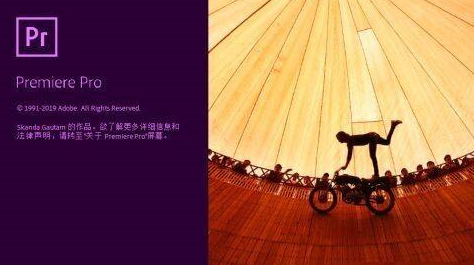
ステップ 2: 左側をクリックして新しいプロジェクトを作成します (図を参照)。
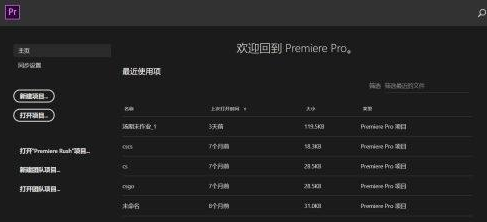
ステップ 3: [メディアのインポート] をダブルクリックして開始し、Adobe Premiere Pro CS6 にインポートするビデオを選択します (図を参照)。
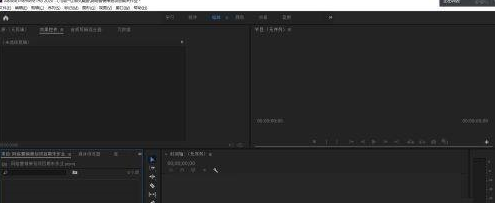
ステップ 4: ビデオをインポートし、右側のタイムラインにドラッグします (図を参照)。
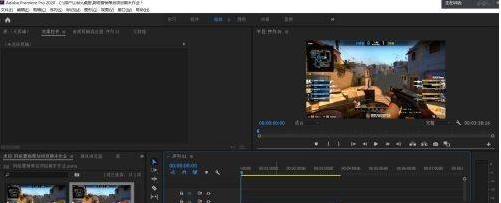
ステップ 5: 左下隅をダブルクリックしてオーディオをインポートします (図を参照)。
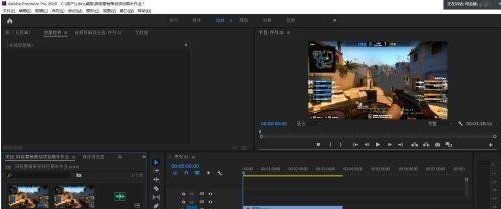
ステップ 6: オーディオを右側のタイムラインにドラッグします (図を参照)。
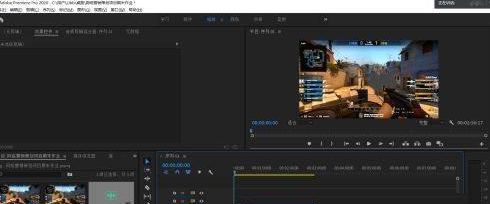
ステップ 7: CTRL M を押してビデオをエクスポートします (図を参照)。
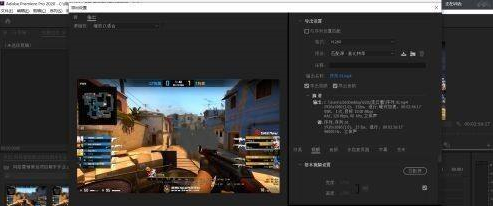
以上がAdobe Premiere Pro CS6 にオーディオを挿入する方法-Adobe Premiere Pro CS6 にオーディオを挿入する方法の詳細内容です。詳細については、PHP 中国語 Web サイトの他の関連記事を参照してください。

